win11怎么设置防火墙 win11修改防火墙设置的方法
更新时间:2023-10-12 09:31:43作者:zheng
防火墙作为win11电脑自带的安全软件,病毒防护功能还是非常强大的,但是如果没有调整好设置的话就会让我们使用win11电脑的体验非常差,有些用户就想要知道win11修改防火墙设置的方法,今天小编就教大家win11怎么设置防火墙,如果你刚好遇到这个问题,跟着小编一起来操作吧。
推荐下载:win11镜像
方法如下:
1、首先点击任务栏底部“开始菜单”
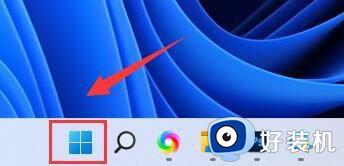
2、接着打开其中的“设置”选项。
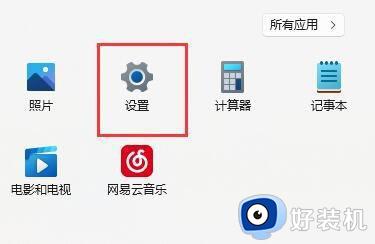
3、点击左上角搜索框,搜索并打开“防火墙”
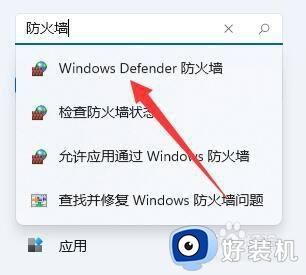
4、打开后,可以看到你的防火墙设置状态。
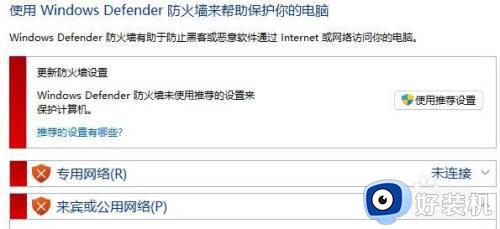
5、点击左边“启用或关闭windows defender防火墙”,可以开启或关闭防火墙。
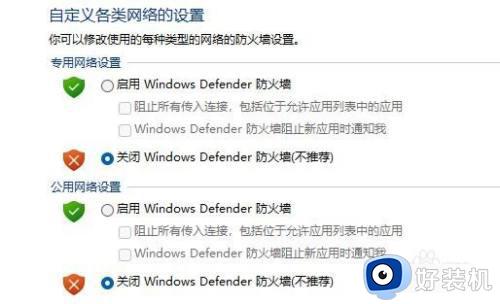
6、打开“允许应用通过windows defender防火墙进行通信”选项,可以修改不同软件通过防火墙的权限。
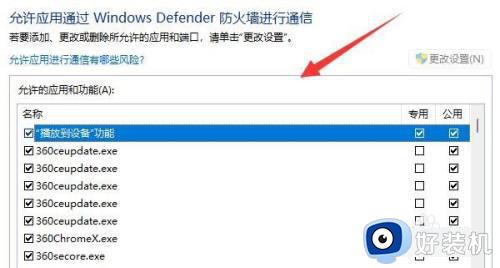
7左侧边栏还有其他设置选项可以设置防火墙。
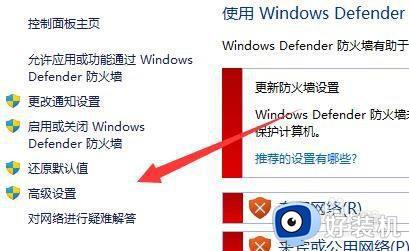
以上就是win11怎么设置防火墙的全部内容,有遇到相同问题的用户可参考本文中介绍的步骤来进行修复,希望能够对大家有所帮助。
win11怎么设置防火墙 win11修改防火墙设置的方法相关教程
- win11防火墙如何配置 win11怎么设置防火墙
- win11防火墙设置如何调整 win11怎么设置防火墙
- 电脑防火墙在哪里设置关闭win11 win11电脑防火墙怎么设置关闭
- win11怎么允许应用通过防火墙 win11如何设置允许软件通过防火墙
- win11防火墙高级设置变灰色怎么回事 win11防火墙高级设置灰色如何处理
- win11防火墙高级设置是灰色的怎么回事 win11电脑防火墙高级设置灰色怎么设置
- win11怎样关闭防火墙功能 win11怎样彻底关闭防火墙
- win11怎么关防火墙 如何关闭win11防火墙
- 怎么关闭防火墙win11 win11如何把防火墙关闭
- win11诊断并修复防火墙的方法 win11怎么修复防火墙
- win11家庭版右键怎么直接打开所有选项的方法 win11家庭版右键如何显示所有选项
- win11家庭版右键没有bitlocker怎么办 win11家庭版找不到bitlocker如何处理
- win11家庭版任务栏怎么透明 win11家庭版任务栏设置成透明的步骤
- win11家庭版无法访问u盘怎么回事 win11家庭版u盘拒绝访问怎么解决
- win11自动输入密码登录设置方法 win11怎样设置开机自动输入密登陆
- win11界面乱跳怎么办 win11界面跳屏如何处理
win11教程推荐
- 1 win11安装ie浏览器的方法 win11如何安装IE浏览器
- 2 win11截图怎么操作 win11截图的几种方法
- 3 win11桌面字体颜色怎么改 win11如何更换字体颜色
- 4 电脑怎么取消更新win11系统 电脑如何取消更新系统win11
- 5 win10鼠标光标不见了怎么找回 win10鼠标光标不见了的解决方法
- 6 win11找不到用户组怎么办 win11电脑里找不到用户和组处理方法
- 7 更新win11系统后进不了桌面怎么办 win11更新后进不去系统处理方法
- 8 win11桌面刷新不流畅解决方法 win11桌面刷新很卡怎么办
- 9 win11更改为管理员账户的步骤 win11怎么切换为管理员
- 10 win11桌面卡顿掉帧怎么办 win11桌面卡住不动解决方法
